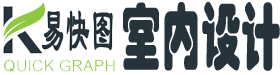гҖҗе‘Ҫд»ӨеҠҹиғҪгҖ‘
е‘Ҫд»ӨпјҡTK
еҠҹиғҪпјҡжҸ’е…ҘеӣҫжЎҶ
и®°еҝҶпјҡвҖңеӣҫжЎҶвҖқжӢјйҹійҰ–еӯ—жҜҚ
еӣҫжЎҶжҳҜе…¬еҸёеҪўиұЎзӘ—еҸЈпјҢд№ҹжҳҜж–Ҫе·ҘеӣҫжЈҖзҙўзұ»еҲ«/дҪҚзҪ®/жҜ”дҫӢзӯүеӣҫзәёдҝЎжҒҜзҡ„е…ҘеҸЈгҖӮеҲ¶еӣҫдёӯпјҢеӣҫжЎҶдёҖиҲ¬1:1еңЁеёғеұҖдёӯз»ҳеҲ¶пјҢжҲ–иҖ…еңЁжЁЎеһӢж №жҚ®жҜ”дҫӢзј©ж”ҫгҖӮеҮәеӣҫж—¶иҰҒж №жҚ®еӣҫеҗҚгҖҒеӣҫеҸ·гҖҒеәҸеҸ·зӯүеұһжҖ§йңҖиҰҒжҺ’зүҲгҖӮ
еҝ«еӣҫе·Ҙе…·TKеӣҫжЎҶеҠҹиғҪпјҢз”ЁжҲ·еҸҜеҜје…ҘиҮӘе®ҡд№үеӣҫжЎҶпјҢ并еҸҜж №жҚ®йңҖиҰҒжҢүжҜ”дҫӢдёҖй”®жҸ’е…ҘеӣҫзәёпјҢжҸҗй«ҳж•ҲзҺҮгҖӮ
еҝ«еӣҫе·Ҙе…·е…іиҒ”е‘Ҫд»Өпјҡ
LMз»ҳеҲ¶з«ӢйқўиҮӘеҠЁеҘ—еӣҫжЎҶ
LMAжү№йҮҸз«ӢйқўиҮӘеҠЁеҘ—еӣҫжЎҶ
PPPжү№йҮҸе№ійқўжҺ’еӣҫиҮӘеҠЁеҘ—еӣҫжЎҶ
вҳӣжҢүйңҖжөҸи§Ҳ,йҮҚзӮ№ж Үжҳҹ*
дёҖгҖҒеҲ¶дҪңеӣҫжЎҶеұһжҖ§е®ҡд№ү**
дәҢгҖҒTKз•Ңйқўд»Ӣз»Қ*
дёүгҖҒиҮӘе®ҡд№үеӣҫжЎҶж•ҷзЁӢпјҲж ҮеҮҶ/е…Ёй«ҳ/е…Ёе®Ҫпјү***
еӣӣгҖҒе…¬еҸёеӣҫжЎҶзӣҙжҺҘеҜје…Ҙеҝ«еӣҫиҮӘе®ҡд№үеӣҫжЎҶ***пјҲдёҖй”®еҜје…Ҙпјү
дә”гҖҒдҝ®ж”№еӣҫжЎҶеёёи§Ғй—®йўҳ
ж“ҚдҪңз»ҶеҲҷ
дёҖгҖҒеҲ¶дҪңеӣҫжЎҶеұһжҖ§е®ҡд№ү**

дёҠеӣҫеўһејәеұһжҖ§еқ—пјҲе‘Ҫд»Өпјҡ_eattedit)еҸӘеҸҜдҝ®ж”№еҗҢдёҖеқ—еҶ…еұһжҖ§еҖјеҸҠеұһжҖ§зҡ„зү№жҖ§пјҢеҰӮ:еұһжҖ§зҡ„ж–Үеӯ—йўңиүІзәҝеҪўеӣҫеұӮзӯүгҖӮдҪҶеҜ№еқ—еҶ…зҡ„еӣҫеҪўдёҚиғҪдҝ®ж”№гҖҒзј–иҫ‘гҖӮ
01.еҲ¶дҪңеұһжҖ§ж–Үжң¬гҖӮе‘Ҫд»ӨZSX(иҪ¬еұһжҖ§жӢјйҹійҰ–еӯ—жҜҚ)
еӣҫжЎҶеұһжҖ§ж–Үжң¬дёҖиҲ¬еҢ…еҗ«пјҡ
йЎ№зӣ®еҗҚз§°пјҢеӣҫеҗҚпјҢеӣҫеҸ·пјҢйҳ¶ж®ө(ж–Ҫе·ҘеӣҫпјҢз«Је·Ҙеӣҫзӯүйҳ¶ж®ө)пјҢжҜ”дҫӢпјҢж—ҘжңҹпјҢеәҸеҸ·(ж–№дҫҝзҙўеј•жҹҘжүҫеӣҫзәё)гҖӮе…¶д»–ж №жҚ®иҮӘе·ұе…¬еҸёйңҖжұӮж·»еҠ еұһжҖ§гҖӮ
иҝӣе…Ҙе®һж“ҚпјҡеҮҶеӨҮ1:1зҡ„еӣҫжЎҶпјҢи®ҫзҪ®еҘҪйңҖиҰҒзҡ„еұһжҖ§ж–Үжң¬еҶ…е®№гҖҒеӨ§е°ҸпјҲеҝ…йЎ»дёәеҚ•иЎҢж–Үжң¬пјүгҖӮеҰӮеӣҫй»„иүІж–Үеӯ—

02.и®ҫзҪ®еҜ№жӯЈж–№ејҸ
еҒҡеұһжҖ§еӣҫжЎҶж—¶пјҢз”ұдәҺеӣҫйүҙж ҸйҷҗеҲ¶пјҢдёҖиҲ¬еұһжҖ§ж–Үжң¬еҜ№жӯЈж–№ејҸдёәдёӯй—ҙеҫҖдёӨиҫ№еҒҸ移пјҢеҚідёӯй—ҙеҜ№йҪҗж–№ејҸпјҲе…·дҪ“д»ҘиҮӘе·ұе…¬еҸёйңҖжұӮдёәеҮҶпјү
йҖүдёӯйңҖиҰҒи®ҫзҪ®еҜ№йҪҗзҡ„ж–Үеӯ—(еҰӮеӣҫй»„иүІж–Үеӯ—)вҶ’TAе‘Ҫд»ӨвҶ’йҖүжӢ©дёӯй—ҙеҜ№йҪҗпјҢе…·дҪ“е‘Ҫд»Өж“ҚдҪңзңӢи§Ҷйў‘зӨәдҫӢпјҡ
03.е‘Ҫд»ӨZSXз”ҹжҲҗеұһжҖ§еқ—вҶ’еұһжҖ§еқ—з”ЁXе‘Ҫд»ӨзӮёејҖеҸҳжҲҗеұһжҖ§ж–Үжң¬(еұһжҖ§еқ—дёҚиғҪдәҢж¬Ўе»әеқ—пјҢжүҖд»ҘиҰҒзӮёејҖеҸҳжҲҗеұһжҖ§ж–Үжң¬)вҶ’зӮёејҖеҗҺзҡ„еұһжҖ§ж–Үжң¬е’ҢеӣҫжЎҶдёҖиө·з”Ёеҝ«еӣҫе‘Ҫд»ӨBе»әеқ—вҶ’жңҖз»Ҳз”ҹжҲҗеұһжҖ§еӣҫжЎҶ
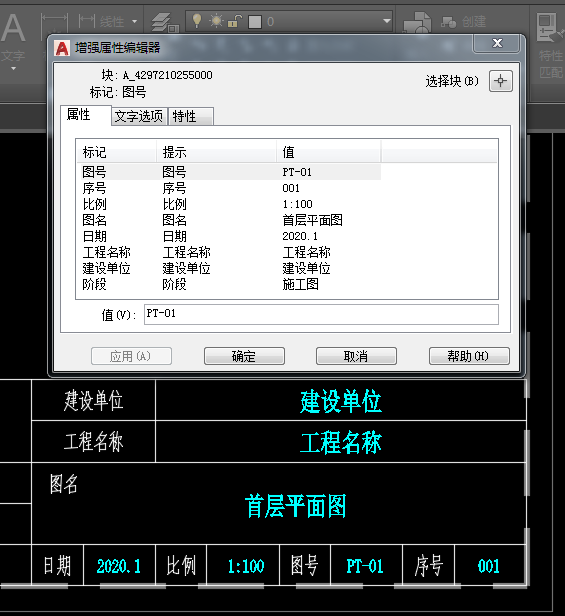
04.еҰӮжһңе…¬еҸёиҰҒжұӮеұһжҖ§ж–Үжң¬еҸҜд»ҘиҮӘз”ұжҢӘеҠЁпјҢжҲ‘们еҸҜд»Ҙи§Јй”ҒеұһжҖ§ж–Үжң¬й”Ғе®ҡдҪҚзҪ®пјҡ
redе‘Ҫд»ӨжҲ–``з©әж јеҗҺeз©әж јжҲ–bedе‘Ҫд»Өиҝӣе…Ҙеқ—зј–иҫ‘вҶ’ctrl+1жҲ–moе‘Ҫд»ӨжҳҫзӨәзү№жҖ§йқўжқҝвҶ’е…¶д»–йҖүйЎ№вҶ’й”Ғе®ҡдҪҚзҪ®вҶ’дҝ®ж”№дёәвҖңеҗҰвҖқвҶ’дҝқеӯҳйҖҖеҮәеӣҫеқ—зј–иҫ‘вҶ’gbжӣҙж–°еӣҫеқ—еұһжҖ§вҶ’еҚіеҸҜиҮӘз”ұжҢӘеҠЁеұһжҖ§дҪҚзҪ®пјҢеҰӮдёӢеӣҫпјҡ

05.еұһжҖ§е»¶дјёпјҡеұһжҖ§еқ—йҖӮеҗҲжү№йҮҸж“ҚдҪңпјҢеҸҜиҝӣиЎҢйҖ’еўһеӣҫзәёж•°еӯ—жҺ’еәҸпјҲsbе‘Ҫд»ӨгҖҒcxе‘Ҫд»ӨгҖҒadе‘Ҫд»ӨзӯүпјүпјҢдёҖй”®еҮәеӣҫзәёзӣ®еҪ•пјҲmlе‘Ҫд»Өпјү
жіЁпјҡиҜ·зӮ№еҮ»жҹҘзңӢеҗ„дёӘеҠҹиғҪзҡ„дҪҝз”Ё
дәҢгҖҒTKе‘Ҫд»Өд»Ӣз»Қ
е‘Ҫд»ӨпјҡTKпјҲеӣҫжЎҶжӢјйҹійҰ–еӯ—жҜҚпјү
ж №жҚ®иҮӘе·ұеҮәеӣҫйңҖиҰҒйҖүжӢ©еҗҲйҖӮзҡ„еӣҫе№…
з•ҢйқўиҜҙжҳҺпјҡ
ж ҮеҮҶеӣҫе№…:A0-A4пјҲ常规еӣҫе№…е°әеҜёпјү
еӣҫжЎҶеҠ й•ҝ:пјҲжҷәиғҪеҠ й•ҝеӣҫжЎҶпјү
е°әеҜёпјҡпјҲ1:1еӣҫе№…е°әеҜёгҖҒеӣҫжЎҶе·Ұиҫ№е®Ҫе’Ңе…¶д»–иҫ№иҫ№е®ҪеҸҜж №жҚ®иҮӘе·ұеӣҫжЎҶзҜҮе№…и°ғж•ҙпјү
ж јејҸпјҡеӣҫжЎҶжҸ’е…Ҙж јејҸдёәжЁӘејҸжҲ–з«ӢејҸ
еӣҫзӯҫж ·ејҸпјҡеӣҠжӢ¬жүҖжңүзҡ„еӣҫжЎҶж јејҸ
еӣҫзәёжҜ”дҫӢпјҡеҸҜд»Ҙи°ғж•ҙжҸ’е…ҘеӣҫжЎҶзҡ„жҜ”дҫӢгҖҒдёҖиҲ¬дёә1:1
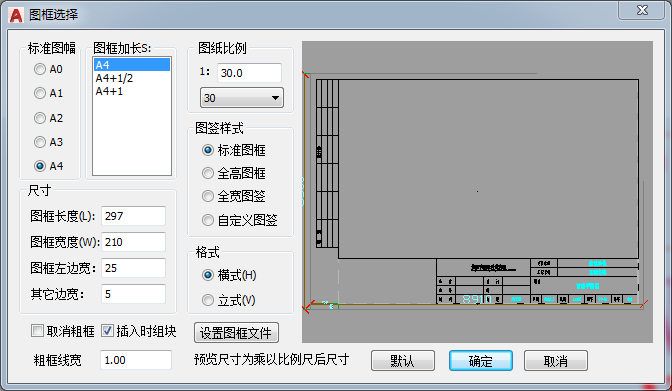
дёүгҖҒз”ЁжҲ·иҮӘе®ҡд№үеӣҫжЎҶж•ҷзЁӢпјҲж ҮеҮҶ/е…Ёй«ҳ/е…Ёе®Ҫпјү
1.еҮҶеӨҮ1:1еӣҫжЎҶж–Ү件(еҝ«еӣҫе·Ҙе…·еӣҫжЎҶдёә1:1жҜ”дҫӢиҝӣиЎҢи®ҫзҪ®)
иҜҙжҳҺпјҡеӣҫжЎҶеқ—д»ҘеҸҠеқ—еҶ…еӣҫе…ғи®ҫзҪ®еҲ°0еӣҫеұӮпјҲеҰӮжһңжҳҜе…¶е®ғеұӮпјҢжҸ’е…Ҙж—¶дјҡиҮӘеҠЁз”ҹжҲҗеӣҫеұӮпјҢдё”еңЁеҶ»з»“гҖҒйҡҗи—Ҹж—¶иҝҷдәӣеӣҫеұӮе®һдҪ“еҸҜиғҪдёҚдјҡиў«йҡҗи—ҸпјүпјҢеӣҫе…ғйўңиүІеҸҜд»ҘжҳҜе…¶д»–йўңиүІ
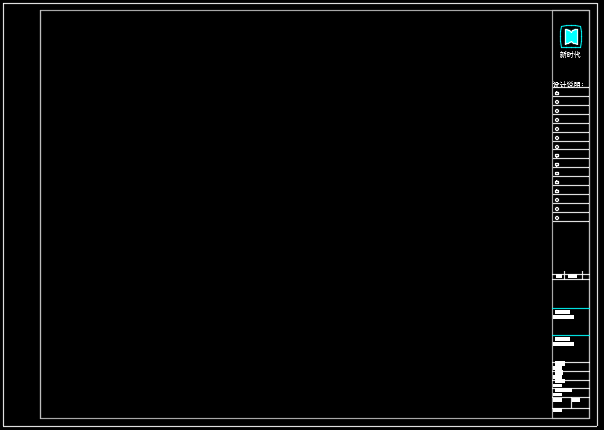
2.жү“ејҖзі»з»ҹеӣҫжЎҶ.dwgдҝ®ж”№ж–Ү件
TKвҶ’и®ҫзҪ®еӣҫжЎҶж–Ү件пјҲжіЁж„ҸиҜҙжҳҺпјүпјҡ
- жӯӨж–Ү件жҳҜеҝ«еӣҫе·Ҙе…·зҡ„вҖңеӣҫжЎҶеӣҫзӯҫвҖқе®ҡд№үж–Ү件;
- еҸҜд»ҘиҮӘе®ҡд№үдҝ®ж”№жӣҝд»ЈеҺҹжңүеӣҫеқ—;
- еқ—жҸ’е…ҘзӮ№е’Ңи§’еәҰиҰҒдҝқжҢҒеҺҹж ·;
- еӣҫеқ—еҗҚз§°и§ҒдёӢеӣҫпјҢиҜ·еӢҝдҝ®ж”№гҖӮ
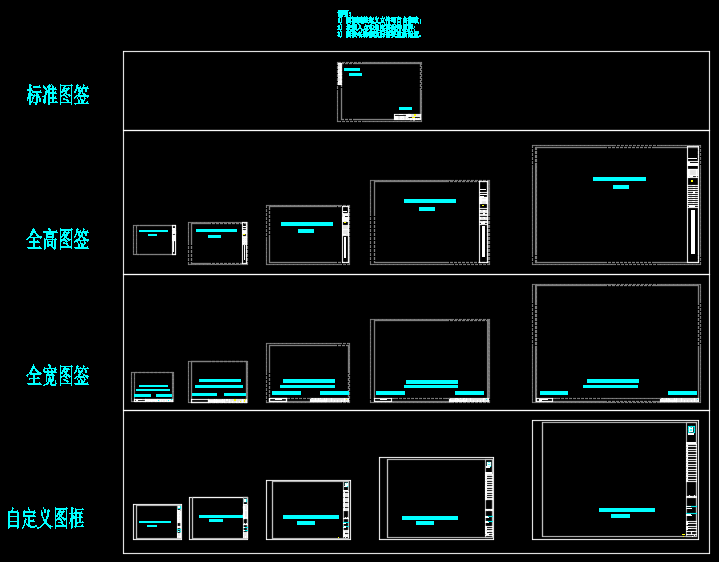
3.ж“ҚдҪңз»ҶеҲҷпјҡ
еӨҚеҲ¶дёӘдәәжҲ–е…¬еҸёеӣҫжЎҶвҶ’TKе‘Ҫд»ӨвҶ’зӮ№еҮ»гҖҗи®ҫзҪ®еӣҫжЎҶж–Ү件гҖ‘вҶ’зІҳиҙҙдёӘдәәжҲ–е…¬еҸёеӣҫжЎҶеңЁе…Ёй«ҳеӣҫжЎҶA3еӣҫжЎҶпјҲеҰӮжһңдҪ зҡ„еӣҫзӯҫд№ҹжҳҜA3пјүж—Ғиҫ№з©әзҷҪеӨ„вҶ’ жҠҠиҮӘе·ұзҡ„еӣҫйүҙж ҸжҢӘеҮәжқҘ并Bе‘Ҫд»Өе»әеқ—жЎҶвҶ’еҲ жҺүеҝ«еӣҫе·Ҙе…·еӣҫжЎҶзҡ„еӣҫйүҙеқ—вҶ’PUе‘Ҫд»Өжё…зҗҶж–Ү件(жё…зҗҶж–Ү件зҡ„з—•иҝ№)вҶ’
вҶ’жҠҠиҮӘе·ұеӣҫйүҙжҢӘеҲ°еҝ«еӣҫе·Ҙе…·еӣҫжЎҶзІ—зәҝеҸідёӢи§’дҪҚзҪ®вҶ’ABе‘Ҫд»ӨжҠҠеӣҫеқ—еҹәзӮ№е®ҡд№үеҲ°еҸідёӢи§’вҶ’еӨҚеҲ¶еҝ«еӣҫе·Ҙе…·еӣҫеқ—еҗҚз§°вҶ’ABе‘Ҫд»Өдҝ®ж”№иҮӘе·ұеӣҫйүҙзҡ„еқ—еҗҚвҶ’зңӢжҸҗзӨәжҳҜеҗҰжҲҗеҠҹдҝ®ж”№вҶ’дҝқеӯҳж–Ү件并关й—ӯгҖӮеҰӮдёӢеӣҫпјҡ
жё©йҰЁжҸҗзӨәпјҡ
A.иҮӘе®ҡд№үзҡ„еӣҫзӯҫеӣҫеқ—еҸҜд»ҘжҚўпјҢдҪҶеҗҚз§°/еӣҫеқ—еҹәзӮ№жҺ§еҲ¶дёҚиғҪж”№еҸҳ
B.еҰӮеӣҫзӯҫж— жі•ж”№еҗҚпјҢиҜҙжҳҺеҺҹжңүеӣҫзӯҫеқ—жІЎжңүеҲ йҷӨйҖ жҲҗеӣҫеқ—еҶІзӘҒ
4.и°ғж•ҙеӣҫжЎҶиҫ№е®Ҫ
A.еӣҫзӯҫеӣҫеқ—й«ҳеәҰ+2xиҫ№е®Ҫ=еӣҫжЎҶзҡ„й«ҳеәҰпјҲеҗҰеҲҷдјҡеҜјиҮҙй«ҳеәҰдёҚз¬ҰпјүпјҢдҝ®ж”№ж—¶йў„и§Ҳеӣҫдјҡе®һж—¶еҸҳеҢ–пјҢиҜ·жіЁж„Ҹйў„и§Ҳеӣҫдёӯзҡ„ж ҮжіЁпјҡ
B.еңЁиҮӘе·ұеӣҫжЎҶдёҠDRе‘Ҫд»Өдҫ§ж ҸеӨ–жЎҶдёҺеҶ…жЎҶзҡ„и·қзҰ»вҶ’TKеӣҫжЎҶйқўжқҝдёҠи°ғж•ҙе·Ұиҫ№е®ҪдёҺе…¶д»–иҫ№е®Ҫзҡ„и·қзҰ»
иҜҙжҳҺпјҡе·Ұиҫ№е®Ҫдёәе·Ұиҫ№еӨ–жЎҶдёҺеҶ…жЎҶзҡ„и·қзҰ»гҖӮе…¶д»–иҫ№е®ҪдёәйҷӨе·Ұиҫ№е®ҪеӨ–е…¶д»–дёүдёӘж–№еҗ‘
5.дҝ®ж”№еӣҫе®ҪйўңиүІ
еҰӮжһңжҸ’е…ҘеҗҺзҡ„еӣҫжЎҶйўңиүІдёҺе®ҡд№үзҡ„дёҚз¬Ұ
жЈҖжҹҘеӣҫжЎҶжүҖеңЁеӣҫеұӮвҶ’yyе‘Ҫд»ӨвҶ’жүҫеҲ°еӣҫжЎҶеҜ№еә”зҡ„еӣҫеұӮвҶ’еҸҢеҮ»дҝ®ж”№йўңиүІвҶ’зЎ®е®ҡ
еӣӣгҖҒдёӘдәә/е…¬еҸёеӣҫжЎҶзӣҙжҺҘеҜје…Ҙ
пјҲж–№жі•з®ҖеҚ•пјҢдҪҶж— жі•еҠ й•ҝе’Ңдҝ®ж”№е°әеҜёпјү
1.еӨҚеҲ¶иҮӘе·ұзҡ„еӣҫжЎҶвҶ’TKе‘Ҫд»ӨвҶ’и®ҫзҪ®еӣҫжЎҶж–Ү件вҶ’ еҲ жҺүиҮӘе®ҡд№үеӣҫжЎҶзҡ„A3еӣҫжЎҶвҶ’PUе‘Ҫд»Өжё…зҗҶж–Ү件(жё…зҗҶж–Ү件зҡ„з—•иҝ№)вҶ’жҠҠиҮӘе·ұеӣҫжЎҶзІҳиҙҙеҲ°еҺҹеӣҫжЎҶдҪҚзҪ®
вҶ’ABе‘Ҫд»ӨжҠҠеӣҫеқ—еҹәзӮ№е®ҡд№үеҲ°е·ҰдёӢи§’дҪҚзҪ®(иҮӘе®ҡд№үеӣҫжЎҶжҸ’е…ҘзӮ№дёәе·ҰдёӢи§’)вҶ’еӨҚеҲ¶еҝ«еӣҫе·Ҙе…·еӣҫеқ—еҗҚз§°вҶ’ABе‘Ҫд»Өдҝ®ж”№иҮӘе·ұеӣҫжЎҶзҡ„еқ—еҗҚвҶ’зңӢжҸҗзӨәжҳҜеҗҰжҲҗеҠҹдҝ®ж”№вҶ’дҝқеӯҳж–Ү件并关й—ӯ
2.жөӢиҜ•иғҪеҗҰжӯЈеёёжҸ’е…ҘеӣҫжЎҶдҪҝз”Ё
TKвҶ’йҖүжӢ©иҮӘе®ҡд№үеӣҫжЎҶвҶ’иҫ“е…ҘжғіиҰҒзҡ„жҜ”дҫӢ
дә”гҖҒдҝ®ж”№еӣҫжЎҶеёёи§Ғй—®йўҳ
01.и®ҫзҪ®еҘҪиҮӘе·ұеӣҫжЎҶж–Ү件еҗҺпјҢжҸ’е…Ҙзҡ„иҝҳжҳҜеҺҹжқҘзҡ„еӣҫжЎҶи§ЈеҶіж–№жі•
еҺҹеӣ пјҡеҪ“еүҚеӣҫзәёеңЁдҝ®ж”№еӣҫжЎҶеүҚжҸ’е…ҘдәҶеҺҹжқҘзҡ„tkеӣҫжЎҶпјҢеҗҢеҗҚеқ—еӯҳеңЁпјҢеҗҺжқҘжҸ’е…Ҙзҡ„жҳҫзӨәдёәеүҚеӣҫеҗҚзҡ„еӣҫеқ—
и§ЈеҶіж–№жі•в‘ пјҡTKеӣҫжЎҶи®ҫзҪ®дёҺyy,ssyдёӯзҡ„й…ҚзҪ®дёҖж ·пјҢеұһдәҺеҹәзЎҖи®ҫзҪ®пјҢйңҖиҰҒеңЁж–°еӣҫзәёз»ҳеҲ¶еүҚж“ҚдҪң
и§ЈеҶіж–№жі•в‘ЎпјҡеҪ“еүҚж–Ү件дёӯеӣҫжЎҶе…ЁйғЁеҲ жҺүеҗҺпјҢPUжё…зҗҶж–Ү件пјҢеҶҚTKжҸ’е…Ҙдҝ®ж”№еҘҪзҡ„еӣҫжЎҶ
и§ЈеҶіж–№жі•в‘ўпјҡеҪ“еүҚж–Ү件пјҢABе‘Ҫд»ӨжҠҠд№ӢеүҚжҸ’е…Ҙзҡ„еӣҫжЎҶйҡҸж„Ҹж”№еҗҚвҶ’PUжё…зҗҶвҶ’еҶҚTKжҸ’е…Ҙдҝ®ж”№еҘҪзҡ„еӣҫжЎҶ
и§ЈеҶіж–№жі•в‘ЈпјҡеҪ“еүҚж–Ү件дёӯзҡ„еӣҫжЎҶвҶ’еқ—зј–иҫ‘еҷЁ->жӣҝжҚўжҲҗдҝ®ж”№еҘҪзҡ„еӣҫжЎҶ
жҖ»з»“пјҡжј”зӨәдәҶе…Ёй«ҳеӣҫйүҙд»ҘеҸҠиҮӘе®ҡд№үеӣҫжЎҶзҡ„еҜје…ҘпјҢе…¶е®ғеӣҫйүҙж ·ејҸ(ж ҮеҮҶеӣҫйүҙгҖҒе…Ёе®Ҫеӣҫйүҙ)зҡ„дҝ®ж”№дёҺе…Ёй«ҳеӣҫйүҙзҡ„дҝ®ж”№ж–№ејҸдёҖиҮҙгҖӮ

еҠ дјҒдёҡжӯЈзүҲзҫӨдә’еҠЁпјҢе”®еҗҺиҝңзЁӢпјҢи®©и®ҫи®Ўжӣҙз®ҖеҚ•,еӯҰд№ жӣҙй«ҳж•Ҳ